Cómo habilitar la nueva interfaz de usuario Material Design de Chrome en Windows o Mac

Google está trayendo su estilo Material Design a Chrome, así es como puedes habilitarlo ahora en tu PC con Windows 10 o Mac.

En Windows 11 , la aplicación Snipping Tool está causando problemas entre muchos usuarios. Según varios informes de usuarios en los foros de la comunidad de Microsoft (a través de WindowsLatest ), la aplicación se bloquea con el mensaje “Esta aplicación no se puede abrir: un problema con Windows impide que se abra Screen Snipping. Actualizar su PC podría ayudar a solucionarlo” mensaje de error.
Una persona en los foros de la comunidad de Microsoft explica que usar el atajo de teclado de Windows + Shift + S no abre la experiencia para tomar capturas de pantalla. Además, es posible iniciar la aplicación, pero crear una nueva captura dará como resultado el error mencionado anteriormente, y reparar o restablecer las Herramientas de recorte a través de la Configuración no soluciona el problema.
Al principio, el problema no estaba claro, pero Microsoft actualizó rápidamente el sitio web del panel de control de salud de Windows 11 explicando que el problema se debe a un problema con un certificado digital de Microsoft, que expiró el 31 de octubre de 2021. Este problema no solo afecta a Snipping La aplicación de herramientas, pero también otros elementos, como el teclado táctil, la escritura por voz y el panel de emojis, la interfaz de usuario del editor de métodos de entrada (IME UI) y las aplicaciones de inicio y sugerencias.
Según la compañía , el problema ya se solucionó con la actualización KB5008295. Originalmente, solo estaba disponible en los canales Beta y Release Preview, pero la compañía lo probó rápidamente y ahora está disponible en cualquier dispositivo que ejecute Windows 11.
En esta guía , aprenderá los pasos para mitigar el mensaje de error "esta aplicación no se puede abrir" para Snipping Tool en Windows 11.
Corrección oficial de Microsoft para Snipping Tool que no funciona
Para reparar la herramienta de recorte y otros elementos que no funcionan en Windows 11, siga estos pasos:
Abre Configuración .
Haz clic en Actualización de Windows .
Haga clic en el botón Buscar actualizaciones para instalar la actualización KB5008295.
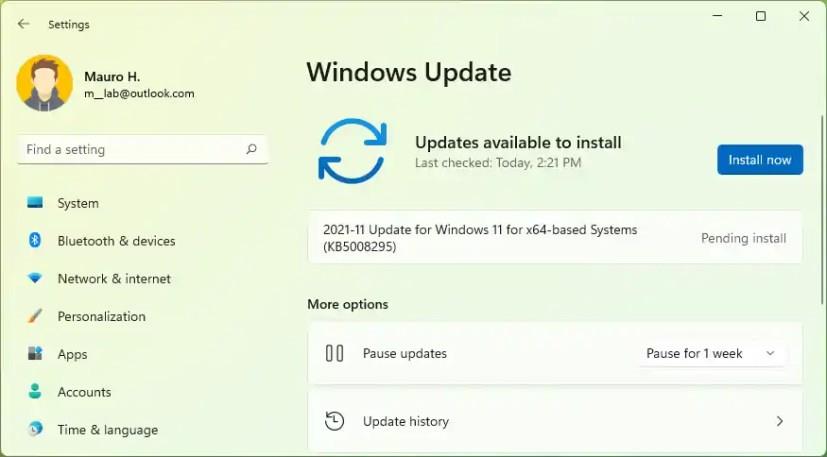
Reinicia la computadora.
Después de completar los pasos, el problema con el certificado digital se resolverá, reparando la Herramienta de recorte y las otras aplicaciones y funciones.
También puede descargarlo manualmente desde el sitio web del Catálogo de actualizaciones de Microsoft . Una vez que tenga el paquete, haga doble clic en él para comenzar la instalación.
Actualización del 3 de noviembre de 2021: se agregaron detalles de Microsoft sobre el problema y los pasos oficiales para solucionarlo.
Actualización del 4 de noviembre de 2021: agregue la solución alternativa de mitigación sugerida por Microsoft al final de la guía.
Actualización (2) 4 de noviembre de 2021: Microsoft actúa rápidamente para reparar la herramienta de recorte y otras aplicaciones que no funcionan correctamente debido al certificado digital caducado mediante el lanzamiento de la actualización KB5008295 .
Actualización del 5 de noviembre de 2021: solución alternativa original actualizada con la solución permanente y detalles de Microsoft sobre la actualización KB5008295 ahora disponible para todos los dispositivos.
Google está trayendo su estilo Material Design a Chrome, así es como puedes habilitarlo ahora en tu PC con Windows 10 o Mac.
Para deshabilitar la búsqueda destacada en Windows 10, haga clic con el botón derecho en la barra de tareas, seleccione el menú Buscar y borre la opción Mostrar búsqueda destacada.
En VirtualBox, puede Windows 10 a pantalla completa o estirar usando el modo de pantalla completa o la pantalla de invitado de cambio de tamaño automático. Así es cómo.
Windows 10 tiene un analizador de almacenamiento para identificar y eliminar archivos y aplicaciones no utilizados para liberar espacio, y aquí se explica cómo usar la función.
Puede crear un disco de reparación del sistema para acceder a las herramientas de recuperación cuando Windows 10 no se inicie y, en esta guía, le mostraremos cómo hacerlo.
En Windows 11, para mover la barra de tareas a otra pantalla, abra Configuración > Sistema > Pantalla > Múltiples pantallas, marque Hacer de esta mi pantalla principal.
Para cambiar las ubicaciones guardadas predeterminadas en Windows 11, vaya a Configuración > Almacenamiento > Dónde se guarda el contenido nuevo y cambie la configuración.
Hay varias formas de verificar si Windows 11 está instalado en una PC. Comprobación del nuevo botón Inicio azul, barra de tareas centrada, winver, configuración Acerca de.
Función de sonido espacial de Windows 10 con Dolby Atmos: aquí se explica cómo configurarlo en auriculares o sistema de cine en casa.
En Windows 11, para deshabilitar las funciones destacadas de búsqueda, abra Configuración > Privacidad y seguridad > Permisos de búsqueda y desactive Mostrar funciones destacadas de búsqueda.
Para configurar una GPU predeterminada para las aplicaciones de Android en el subsistema de Windows para Android, abra la página de configuración y elija la tarjeta gráfica deseada.
Para insertar emojis en Windows 11, use la tecla de Windows + . (punto) o tecla de Windows + ; (punto y coma) atajo de teclado, luego busque e inserte emoji.
Si tiene que eliminar una aplicación usando PowerShell, pero no sabe el nombre, estos comandos lo ayudarán a determinar la información que necesita.
Right Click Enhancer para Windows es una pequeña e ingeniosa herramienta que le permite agregar elementos adicionales (accesos directos) al menú contextual del botón derecho. Por lo que
En Windows 11, para cambiar la escala de la pantalla, vaya a Configuración > Sistema y elija un tamaño de escala o haga clic en la configuración para seleccionar un tamaño de escala personalizado
Esta guía le muestra cuatro formas de ver todas las cuentas de usuario en Windows 10 mediante Configuración, Administración de equipos, Símbolo del sistema y PowerShell.
Cambie la etiqueta de la unidad a algo más descriptivo con el Explorador de archivos, PowerShell, Símbolo del sistema y propiedades de la unidad.
¿Cómo verifico si mi PC tiene Windows 10 20H2? Mejor respuesta: use la aplicación Configuración y el comando winver para verificar que la actualización 20H2 esté instalada.
El cuadro de búsqueda de Windows 10 ahora puede mostrar búsquedas recientes. Si no desea ver esta lista, puede seguir estos pasos para desactivar la función.
Para NORMALIZAR el volumen en Windows 11, abra Configuración > Sistema > Sonido, habilite Mejorar audio y Ecualización de volumen.
Si experimentas errores o bloqueos, sigue los pasos para una restauración del sistema en Windows 11 para regresar tu dispositivo a una versión anterior.
Si estás buscando las mejores alternativas a Microsoft Office, aquí tienes 6 excelentes soluciones para comenzar.
Este tutorial te muestra cómo puedes crear un icono de acceso directo en el escritorio de Windows que abre un símbolo del sistema en una ubicación específica de la carpeta.
¿Es Start11 mejor que la barra de tareas de Windows? Echa un vistazo a algunas de las ventajas clave que Start11 tiene sobre la barra integrada de Windows.
Descubre varias maneras de solucionar una actualización de Windows dañada si tu máquina tiene problemas después de instalar una actualización reciente.
¿Estás luchando por descubrir cómo establecer un video como protector de pantalla en Windows 11? Revelamos cómo hacerlo utilizando un software gratuito que es ideal para múltiples formatos de archivos de video.
¿Te molesta la función Narrador en Windows 11? Aprende cómo deshabilitar la voz del narrador de múltiples maneras fáciles.
Mantener múltiples bandejas de entrada de correo electrónico puede ser complicado, especialmente si tienes correos importantes en ambos. Este artículo te mostrará cómo sincronizar Gmail con Microsoft Outlook en dispositivos PC y Mac de Apple.
Cómo habilitar o deshabilitar el sistema de archivos cifrados en Microsoft Windows. Descubre los diferentes métodos para Windows 11.
Te mostramos cómo resolver el error Windows no puede iniciar sesión porque no se puede cargar su perfil al conectar a una computadora a través de Escritorio Remoto.


























